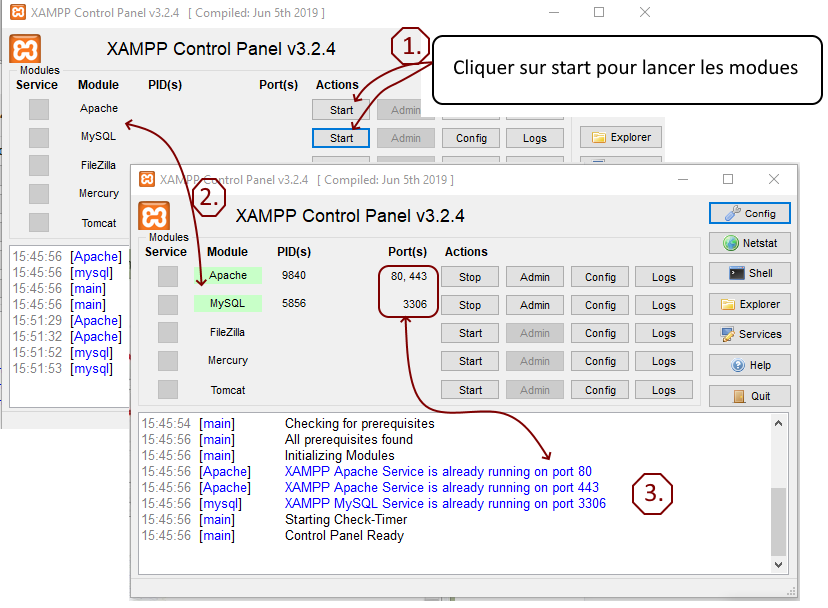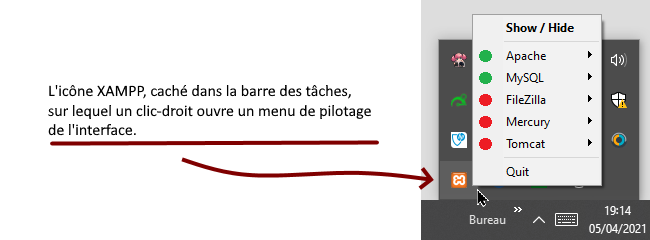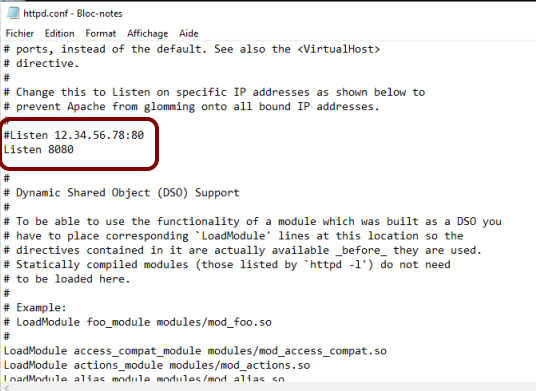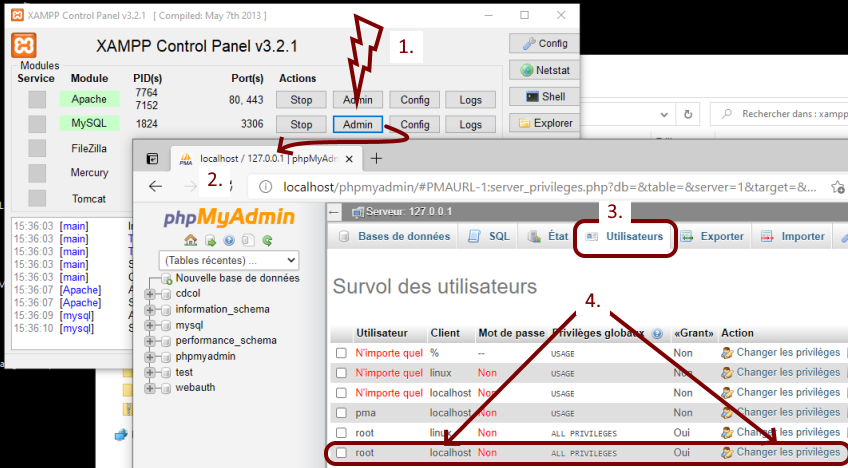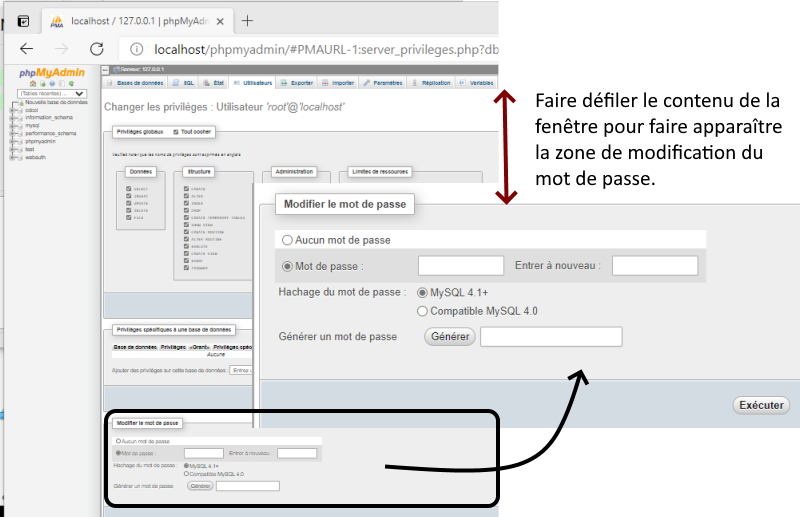XAMPP
Une version de Xampp portable est disponible ICI : https://sourceforge.net/projects/xampp/files/XAMPP Windows/.
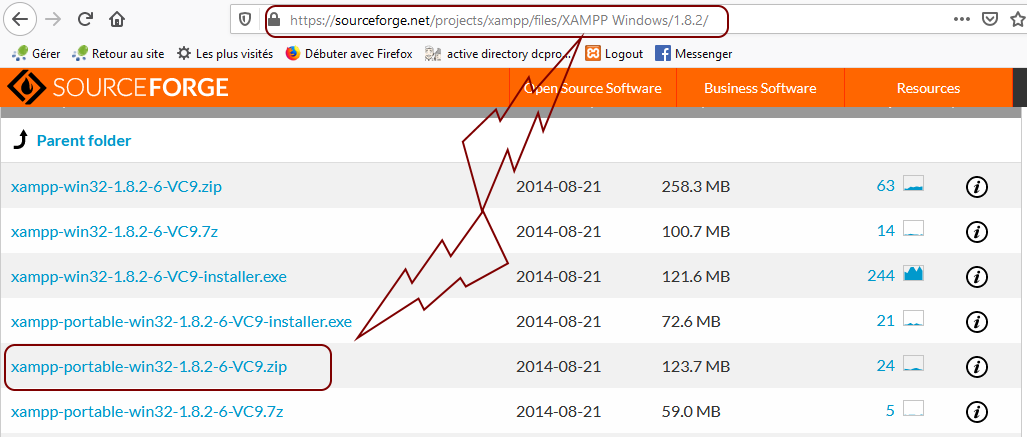
Je vous conseille la version compressée pour éviter l'installeur car ce logiciel ne nécessite aucun paramètre d'installation. Il faut simplement décompresser le fichier dans un dossier, nommé xampp, situé à la racine de votre lecteur USB (ou de votre disque ou même d'un lecteur réseau).
Lors du lancement du panneau de contrôle de Xampp : xampp-control (\xampp\xampp-control.exe), le pare-feu, s'il est activé, vous demandera d'autoriser les modules web (apache : ports 80 et 443 par défaut) et mysql (port 3306).
L'image ci-dessous reproduit la fenêtre du panneau de contrôle. Lors d'un fonctionnement normal, l'appui sur le bouton "start" est visualisé par l'association d'une couleur verte au nom du module démarré (points 1 et 2 de l'image).
Le journal (point 3) indique l'état des modules. Notez également la visualisation des ports d'écoute utilisés par les différents modules.
Dans le cas de l'installation par défaut, le dossier /xampp/htdocs devra contenir les fichiers constituant le site Web qui apparaitra à l'adresse http://localhost. Le fichier index.html ou index.php en sera la page d'accueil, le dossier /xampp/mysql/data contiendra les bases de données gérées à travers l'interface web d'adresse : http://localhost/phpmyadmin.
![]()
Remarquez qu'en cliquant sur le bouton admin du panneau de contrôle de XAMPP, on accède respectivement :
à la page d'accueil du site web local (Apache Admin) ;
à la page d'administration des bases de données (MySQL Admin ) ;
- ...
Remarquez aussi la présence de l'icône cachée dans la barre des tâches comme l'illustre l'image ci-dessous :
Modifier le port du service web apache
Cliquer sur le bouton "config" de la ligne "apache" du panneau de contrôle de xampp comme l'indique l'image ci-dessus.
Cliquer sur "apache- htppd.conf" pour ouvrir le fichier de configuration (qui se trouve dans /xampp/apache/conf).
Modifier la ligne listen xx en remplaçant xx par le n° du port que vous souhaitez utiliser (cf. image ci-contre) qui utilisera le port 8080 pour le service web devenu accessible par http://localhost:8080 après redémarrage du service web apache.
![]()
Supposons que le PC sur lequel Xampp soit installé ait 192.1681.20 comme adresse IP et que le port utilisé soit 8080. L'accès au service Web Apache se fera alors par l'adresse web : http://192168.1.20:8080/
Note : Par défaut, le sous-dossier xampp de htdocs n'est pas consultable en dehors du site local (http://localhost). Si vous n'avez pas modifié le fichier "index.php" pour supprimer la redirection vers "xampp", vous aurez un message indiquant un accès interdit.
Créer un mot de passe pour l'adminstrateur phpmyadmin
Par défaut, l'administrateur des bases de données du module MySQL de Xampp se nomme root et il n'a pas de mot de passe. Il est donc souhaitable d'en ajouter un en suivant la procédure décrite ci-après :
Dans la fenêtre de contrôle de Xampp, cliquer sur MySQL Admin (comme l'indique le point 1 de l'illustration ci-dessous) pour ouvrir la page web d'administration des bases de données (phpmyadmin : point 2)
Cliquer sur l'onglet "utilisateur" (point 3), puis sur "Changer les privilèges" de l'utilisateur root (point 4). Dans la page qui apparait, faire défiler le contenu jusqu'à visualiser le cadre "modifier le mot de passe" (cf. illustration ci-dessous) :
Saisissez votre mot de passe, confirmez votre saisie et validez en cliquant sur le bouton Exécuter.
Enfin, avec le bloc-note, éditer le fichier "config.inc.php" situé dans "\xampp\phpMyAdmin" pour saisir ce mot de passe à la ligne 21 : $cfg['Servers'][$i]['password'] = ''. Par exemple, si le mot de passe saisi est "myv3ryS3cur3mdp", il faut que cette ligne devienne $cfg['Servers'][$i]['password'] = 'myv3ryS3cur3mdp'.

En savoir plus ...